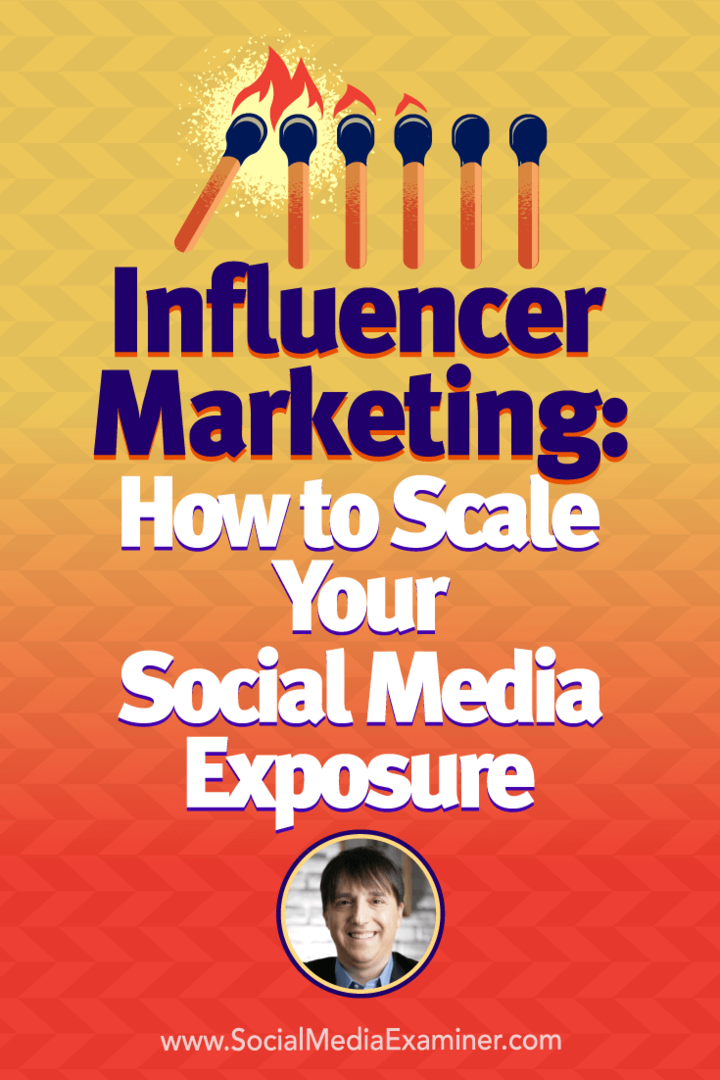Команда Google Gmail полностью перестроила функцию Compose и сегодня предоставляет ее пользователям. Вот посмотрите на то, что вы можете ожидать.
Gmail настроен на совершенно разные возможности создания и ответа, и он уже начинает распространяться среди пользователей. Это доступно в моем аккаунте, и вот посмотрите, что вы можете ожидать.
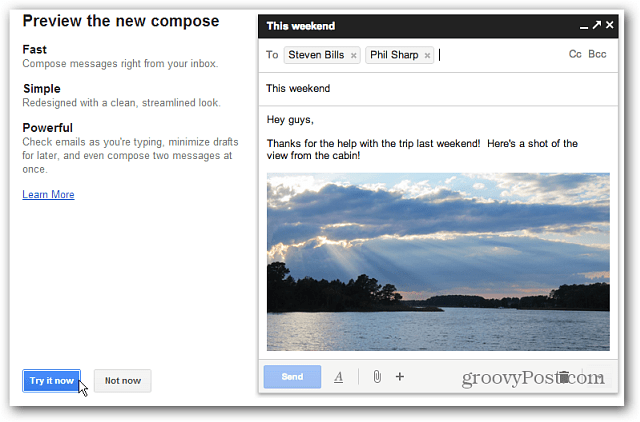
Если функция была развернута в вашей учетной записи, и вы уже вошли в систему, создайте новое электронное письмо и нажмите ссылку «Попробуйте новый способ создания».
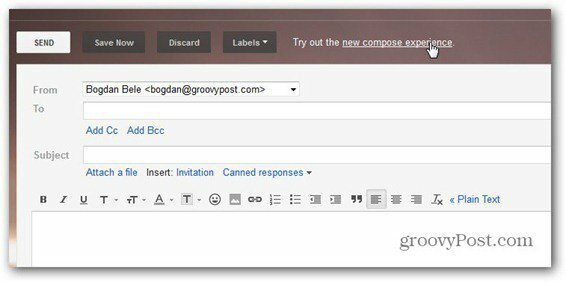
Вам представлена диаграмма «как это работает», и чтобы начать сообщение, нажмите кнопку «Получить» или Учить больше для более подробной информации. Но это достаточно просто.
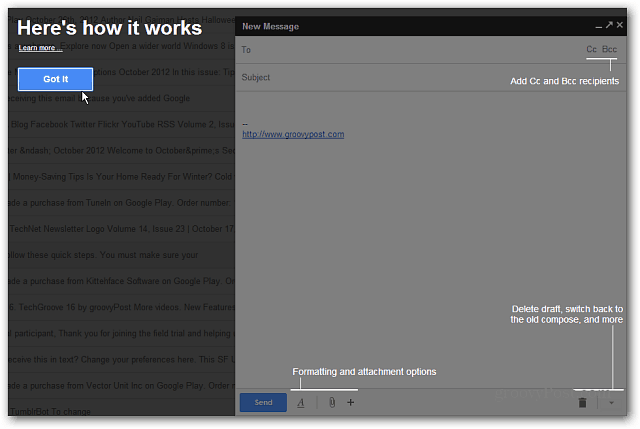
Как только вы нажмете это, все полностью изменится. Вы нажмете «Создать» и получите окно в верхней части папки «Входящие», позволяющее составить новое письмо.
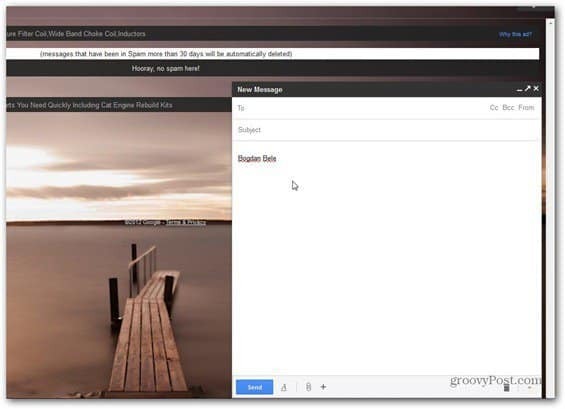
Что еще более интересно, вы можете свободно перемещаться по папкам «Входящие» и «Почта» во время создания нового сообщения. Это здорово для меня, потому что мне всегда нужно помнить что-то из другого сообщения.
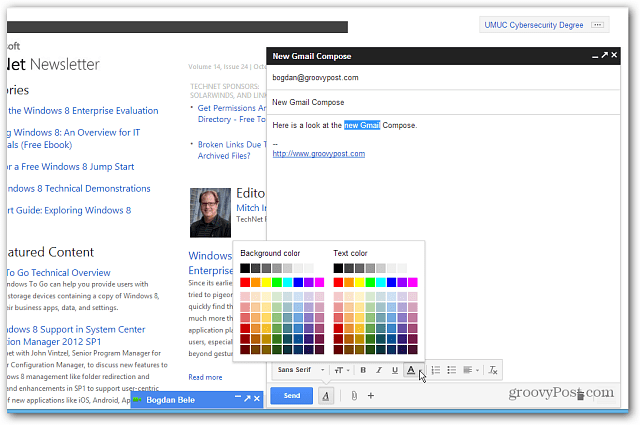
В этом новом окне есть кнопка, которая вызывает параметры форматирования, как вы можете видеть ниже.
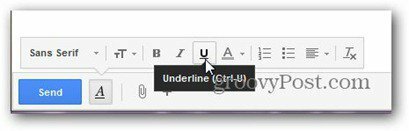
Это также позволяет вам прикреплять файлы, а также вставлять изображения в ваше сообщение. И вы можете выбрать изображение с вашего компьютера или из Интернета, если вы знаете адрес. После загрузки изображения вы можете решить, какой размер вы хотите для него.
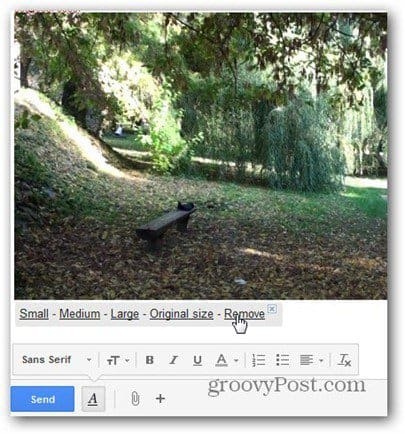
Есть кнопки для вставки событий из Календаря Google и смайликов, но они пока недоступны. Google говорит, что они скоро появятся, и поэтому есть возможность распечатать черновики и добавить ярлыки к исходящей почте из меню «Подробнее». Это также многообещающие Консервированные ответы и Чтения квитанций для пользователей Google Apps. Я уверен, что бизнес-пользователи будут более чем рады услышать об этом.
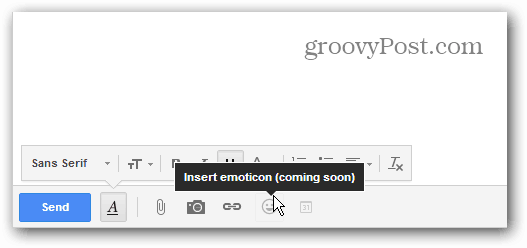
Как и в случае с Gtalk, вы можете открыть окно сообщения в браузере или из него. Это также позволяет вам минимизировать или закрыть его тоже. Возможность работать с ним приятна при работе с двумя мониторами, установленными в моем опыте.
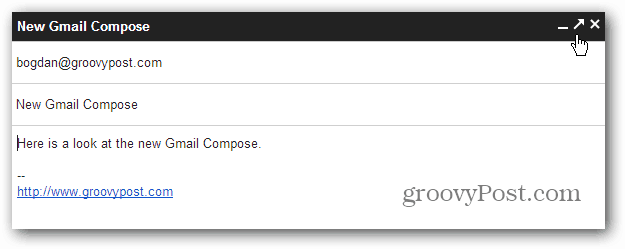
Еще одна интересная вещь: если вы закроете сообщение, ваш черновик будет автоматически сохранен, и вы сможете забрать его снова, когда захотите.
Если вам не нравится новый редактор, вы не застряли с ним. Нажмите стрелку «Дополнительные параметры» в правом нижнем углу и нажмите «Переключиться на старую композицию». Там вы избавились от этого!
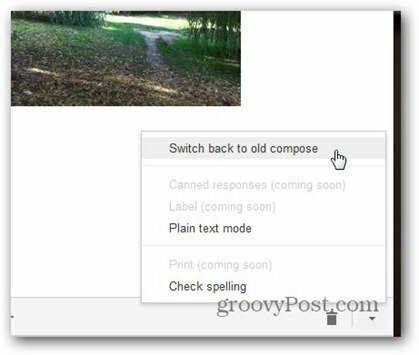
Ответ также изменен. Когда вы нажмете «Ответить», вы получите окно, содержащее несколько различных параметров. Нажав на стрелку в верхнем левом углу, вы можете выбрать, хотите ли вы ответить, переслать или начать новый разговор.
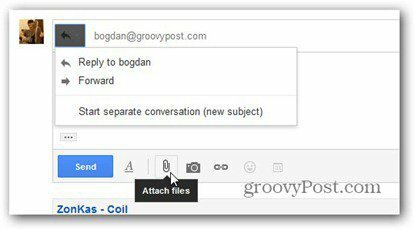
Я пришел к выводу, что мне нравятся новые Compose and Reply, но глазурь на торте - это, безусловно, тот факт, что я могу использовать другие сообщения при наборе нового электронного письма. Я, например, буду держать его. Мне интересно посмотреть, станут ли они стандартными, или вы все равно сможете выбирать между старым и новым сочинением.